Como recuperar arquivos de um celular com a tela quebrada


Você já quebrou a tela do celular e se perguntou o que poderia fazer nesta situação? Tenho certeza de que você terá várias perguntas em sua mente. Quanto custará para consertar? Vale mesmo a pena consertar? E talvez o mais importante, dá para recuperar os dados de um smartphone com uma tela quebrada? Vamos investigar.
Pegue um atalho
- Introdução
- Substituir a tela
- Como recuperar dados de um telefone com uma tela quebrada?
- Ligue a depuração USB em um celular com uma tela quebrada
- Controle seu celular usando uma TV e cabo HDMI
- Prevenir é melhor do que remediar também no celular
O que fazer quando a tela do celular para de funcionar
É provável que você esteja lendo este artigo porque a tela do celular foi danificada, seja por acidente ou algum problema de hardware. Logo de cara, não quero criar expectativas irreais e já digo que há duas maneiras de terminar esta história.
A primeira maneira envolve consertar a tela e trazer o celular de volta às condições de uso. A segunda opção, mais drástica, é dizer adeus ao velho camarada e pegar um smartphone novo!
Mas espere! E se você quiser salvar os dados armazenados em seu aparelho antes de jogá-lo fora ou enviá-lo para reparos? Embora não impossível, você ainda pode recuperar dados de um celular com a tela quebrada. Entretanto, os resultados irão variar dependendo da gravidade e do tipo de dano que o telefone tenha sofrido.
Antes de darmos uma olhada nas possíveis soluções, para as pessoas que não não têm tempo e energia para realizar etapas longas e complexas para solução de problemas ou mesmo se preocupam em recuperar os dados do telefone, a maneira mais fácil é enviar o celular para reparos. Sim, esta opção implicará em gastar dinheiro (muitas vezes uma quantia significativa), mas você poderá ter um smartphone funcionando de volta em questão de dias (ou mesmo de horas!).
Substituir a tela
Às vezes a solução mais cara é a melhor solução
Se seu celular for bastante novo ou se o aparelho tem algum valor sentimental, há grandes chances de você querer trocar a tela e colocar o aparelho em funcionamento o mais rápido possível. Se este for o caso, nem é preciso pensar muito: leve o aparelho para uma assistência autorizada.
Isto é especialmente recomendado se o celular estiver na garantia e ela tiver uma cobertura de danos acidentais incluída. Em alguns casos, dependendo da apólice contratada, a troca do componente pode sair de graça!
Se o seu aparelho estiver fora da garantia, é quase sempre mais barato obter uma tela de reposição em uma oficina sem relação com a fabricante. Nestes casos é bom ler avaliações da loja e tentar descobrir se o técnico é digno de confiança.
Além disso, se o celular estava bloqueado quando caiu, seus dados pessoais devem permanecer seguros mesmo que você envie o aparelho para reparos. Entretanto, se você tem coisas que definitivamente não quer que outros vejam — e o smartphone não tinha uma tela de bloqueio com senha, biometria ou padrão de desbloqueio — é sempre aconselhável que você tenha uma segunda opinião sobre isso.
Mas e se você tiver outros planos? E se tudo o que você precisa é de alguma forma resgatar alguns dos preciosos dados que você tinha no celular antigo? Bem, isso é o que abordamos na próxima seção.
Como recuperar dados de um telefone com uma tela quebrada?
Então, você decidiu que quer recuperar os dados armazenados em seu telefone com uma tela quebrada/não funcional. As etapas para fazer isto mudarão dependendo da condição física real de seu telefone e do tipo de dano que a tela tenha sofrido. Deixe-nos dar uma olhada em alguns dos cenários em que você pode se encontrar.
Para facilitar a navegação clique nos links abaixo para chegar ao cenário mais aplicável para você.
- Tela trincada, mas funcionando inclusive com o touch
- Tela trincada, funcionando, mas sem touch
- Tela preta, funcionalidade de toque funciona
- Tela preta e danos físicos, resposta a toques não funciona
Tela trincada, mas funcionando com o touch

Logo no primeiro cenário, assumimos que a tela do celular está rachada/danificada — mas ainda funciona. Ao testá-lo, você percebe ainda que a função de toque não foi prejudicada. Vamos ver o que podemos fazer neste cenário.
- Verifique se o celular está destravado. Como a tela está funcionando parcialmente, você pode facilmente descobrir isso;
- Se o smartphone estiver bloqueado, verifique se você pode desbloqueá-lo usando a biometria (leitor de impressões digitais ou reconhecimento facial). Caso você utilize uma senha ou um padrão de desbloqueio, você pode tentar inserir o código ou desenhar o padrão para desbloquear o dispositivo. Se esta opção funcionar para você, vá para o terceiro passo;
- Conecte seu aparelho desbloqueado a um PC usando um cabo compatível (USB-C/MicroUSB dependendo de seu celular);
- Selecione o modo de transferência de arquivos a partir da tela parcialmente visível;
- Navegue pelas pastas no celular a partir do computador e procure os locais de onde você deseja salvar seus dados;
- Faça o backup de todos os arquivos necessários para o seu computador/disco rígido.
Tela trincada, mas touch não funciona
Em uma situação mais desanimadora, você pode descobrir que enquanto a tela está rachada e algumas das coisas nela podem ser vistas, os toques dos dedos não são reconhecidos. O que você faz agora? Para começar, consiga os acessórios abaixo. Você pode pedi-los emprestados a um amigo ou comprá-los.
- Hub USB com HDMI
- Adaptador USB-OTG
- Mouse USB

Passos
- Verifique se o telefone está desbloqueado;
- Se o telefone estiver bloqueado, verifique se você pode desbloqueá-lo usando o leitor de impressões digitais ou o desbloqueio facial;
- Se você tiver optado por uma senha ou padrão de desbloqueio, você precisará usar o hub USB e a combinação de mouse USB para desbloquear o celular. Veja como:
- Conecte o hub USB (ou o adaptador USB-OTG) à porta microUSB/USB-C no celular. Conecte o mouse USB ao hub/adaptador;
- Use o cursor do mouse na tela do celular para desbloqueá-lo;
- Uma vez desbloqueado, conecte um cabo USB-C/Micro USB (dependendo do telefone) ao hub USB e conecte a outra extremidade ao seu PC;
- Agora você deve ver um prompt para selecionar o Modo de transferência de arquivos. Selecione esse modo usando o mouse, e seu smartphone deve agora aparecer na seção Meu computador de seu PC;
- Transfira todos os dados que você precisa do aparelho danificado.
Nota: Em alguns dispositivos, conectar o mouse ao telefone e o telefone ao PC fez com que o celular não seja detectado pelo PC. Se isso acontecer com você, infelizmente pode ser o fim da estrada. Talvez valha a pena tentar os mesmos passos usando um cabo divisor (também chamado de "Y" ou splitter) para ver se funciona.
Passemos agora a outro cenário.
Tela não liga, sem danos físicos aparentes, funcionalidade de toque funcionando e aparelho desbloqueado
Ferramentas necessárias
- Outro celular com o mesmo sistema operacional. (Você saberá por quê)
Neste cenário, seu celular Android parece estar funcional — exceto que a tela está completamente desligada. Você sabe que o smartphone está funcionando porque pode ouvir os sons de notificação e os alertas de vibração. Com um pouco de investigação, você descobre que o touch está OK — é só a tela que não liga. E o celular está desbloqueado.
Para recuperar dados de um aparelho nestas condições, certifique-se de que o celular está carregado e ligado. Você pode verificar isto enviando mensagens e notificações ao aparelho e verificando se ainda consegue ouvir os sons de alerta ou as vibrações. Caso o smartphone esteja desligado e você tenha um código de bloqueio definido, as coisas se tornam exponencialmente difíceis porque você precisará inserir um código na tela antes de poder usar o telefone. E você não pode fazer isso sem uma tela em funcionamento.
De qualquer forma, já que estamos assumindo que a tela do telefone está desbloqueada neste cenário, vamos ver o que pode ser feito aqui.
O motivo pelo qual pedimos emprestado um celular (de preferência do mesmo modelo ou pelo menos rodando a mesma skin) é que com esse dispositivo à mão, você saberá exatamente onde precisa tocar para que possa selecionar o 'Modo de transferência de arquivo' que aparece na tela quando você conecta o celular a um PC. O aparelho emprestado também o ajudará a descobrir exatamente o que você precisa fazer na tela para acessar a opção para ativar o modo de transferência de arquivos.
- Pegue emprestado um celular da mesma marca e modelo (ou pelo menos rodando a mesma versão do sistema operacional) e conecte-o ao seu PC;
- Anote como ele se comporta após ser conectado, quais notificações são exibidas, os botões, etc;
- Alguns dispositivos Android exibem uma tela pop-up que você pode tocar para selecionar o Modo de transferência de arquivos;
- Alguns outros dispositivos precisarão que você acesse a opção a partir do menu suspenso de notificações. (Isto é mais difícil porque você não pode ver as notificações sem uma tela funcionando);
- Acostume-se com a interface usando o aparelho emprestado;
- Uma vez que você saiba o que fazer, pegue o celular com a tela que não liga;
- Vá à tela inicial do smartphone;
- Conecte seu celular ao PC;
- Toque na área onde você acha que a opção Modo de transferência de arquivo deve estar;
- Você deve ouvir um som do seu PC depois que o celular entrar no modo de transferência de arquivos;
- Uma vez no modo de transferência de arquivos, você pode visualizar facilmente o conteúdo de seu smartphone e fazer uma cópia de segurança.
No cenário seguinte, o telefone está funcional (você pode ouvir sons de notificação, etc. — mas a tela está bloqueada), a resposta aos toques funciona, mas o celular está bloqueado. Neste caso, você precisará primeiro desbloquear o aparelho e executar os mesmos passos que fez acima.
Caso o leitor de impressões digitais seja usado para liberar o aparelho
- Certifique-se de que o celular esteja carregado e ligado. Você pode verificar isto enviando mensagens e notificações ao seu telefone e verificando se ainda consegue ouvir os sons de alerta ou vibrações;
- Use o método tradicional para desbloquear o aparelho;
- Conecte-o ao PC e transfira dados como mencionado nas etapas acima.
Se você tiver uma senha numérica ou de texto, você precisará de duas coisas: um teclado USB e um adaptador USB OTG (ou um hub USB).
- Conecte o cabo OTG/hub USB ao seu celular;
- Conecte o teclado USB ao adaptador OTG;
- Pressione a barra de espaço para abrir a tela de bloqueio; (Você não pode ver isso acontecendo, claro!)
- Digite o código de acesso/senha e pressione a tecla enter;
- O telefone está desbloqueado;
- Siga os passos mencionados na seção acima para selecionar o modo de transferência de arquivos, conectando seu celular ao PC
Tela preta ou danos físicos, controle por toques não funciona
Chegamos agora ao pior cenário possível.
Não apenas a tela está completamente danificada, mas o celular tem danos físicos, e como resultado, a resposta aos toques também foi perdida. Nesses casos, salvar dados é extremamente difícil sem ir a uma assistência técnica especializada.
Há várias etapas on-line que afirmam ajudar você a salvar algo do celular, mas após testar diversos smartphones Android modernos, sei que há várias pedras pelo caminho. Vamos abordar algumass delas.
Ligar a depuração USB em um celular com uma tela quebrada
O famoso truque da depuração USB com o Vysor funciona?
Se você está lendo isto, é provável que já saiba do que se trata. Há várias soluções que afirmam que você pode acessar seu celular usando uma ferramenta de espelhamento de tela como Vysor e ligando a depuração USB. Entretanto, quando eu experimentei estas soluções em dispositivos mais novos rodando o Android 10/11, as coisas não funcionaram bem assim.
Aqui estão os problemas que encontrei com o Vysor e os aplicativos de espelhamento de tela em geral:
- Para que o celular funcione com o Vysor, é preciso habilitar a depuração USB;
- Para fazer o aparelho exibir a opção de depuração USB, primeiro é preciso habilitar as opções do desenvolvedor Android;
- Para habilitar as opções do desenvolvedor, é necessário tocar sete vezes em um menu na tela de Configurações;
- É quase impossível fazer tudo isso em um celular sem uma tela que funcione!
- No (raro) caso de a depuração USB estar ligada antes do celular ser danificado, você ainda precisará conceder uma permissão na tela do aparelho para que ele funcione com seu computador — o que, mais uma vez, você não pode fazer sem uma tela funcionando;
- Mesmo em um smartphone no qual a tela estava funcionando corretamente, acabei recebendo várias mensagens de erro e foi difícil conseguir que este recurso de espelhamento funcionasse de fato. Só posso imaginar como seria frustrante se você tentasse isto em um aparelho em que a tela não funciona!
- Uma pessoa me perguntou ainda se era possível ativar as Opções do Desenvolvedor, e depois a depuração USB usando comandos de voz. Em minha pesquisa, não encontrei nenhuma opção para fazer isso.
Que tal usar o Airdroid?
Outra sugestão comum foi um aplicativo de compartilhamento sem fio chamado Airdroid.
O maior obstáculo aqui? Você precisa instalar o aplicativo Airdroid em seu celular para que ele funcione!
Agora, mesmo que você tenha conseguido instalar remotamente o aplicativo em seu smartphone usando o navegador no PC, indo para a versão web da Google Play Store, você ainda é obrigado a configurar o aplicativo no aparelho ANTES de usá-lo. E isso não é exatamente fácil quando a tela não funciona.
Como controlar um celular com a tela quebrada usando o espelhamento de tela
É possível espelhar a tela do celular em uma TV quando o componente não está funcionando, e o telefone está bloqueado?
Outra sugestão que encontrei online requer os seguintes acessórios:
- Um hub USB com suporte a HDMI;
- Um mouse;
- Uma TV.
Boa parte dos celulares atuais oferece suporte para o padrão MHL. Esta tecnologia permite que os celulares e tablets se conectem a uma tela externa usando um cabo HDMI. Enquanto em casos normais, você pode fazer isso facilmente usando um adaptador padrão USB-HDMI, em nosso caso, como a tela não está funcionando, também precisamos conectar um mouse ao smartphone (usando um hub USB) para que possamos acessar e interagir com os menus na tela.
Em celulares Android mais antigos, quando você conecta o aparelho a uma TV usando o cabo HDMI, você pode ver a tela de bloqueio (com os números ou o padrão de liberação) aparecer imediatamente após a conexão ser estabelecida. Você pode então usar o cursor do mouse para desbloquear facilmente o smartphone olhando para a tela da TV, acessar os menus necessários e, em seguida, ligar a depuração USB.
Em aparelhos mais novos que rodam o Android 10/11, entretanto, o celular precisa ser desbloqueado para que o espelhamento da tela inicie! E em um dispositivo com uma tela de toque não funcional, isso é impossível de se fazer! Tentei fazer isso com quatro smartphones diferentes que eu tinha comigo, e nenhum deles espelhava a tela sem que eu tocasse no display, desbloqueasse o telefone e acessasse a tela inicial. Em todo caso, não custa tentar, me avise se esta opção funcionou para você.
Como evitar esse tipo de dor de cabeça
O motivo pelo qual as pessoas estão dispostas a testar uma variedade de passos e ficar longas horas pesquisando este assunto é para recuperar seus dados, muitas vezes fotos e vídeos preciosos. Melhor então, ficar preparado para quando isso acontecer novamente, afinal de contas:
Acidentes acontecem
Melhor prevenir do que remediar
Uma pessoa prevenida vale por duas
Seguro morreu de velho

É por isso que você deve dar uma olhada em nosso artigo que trata exclusivamente desse tópico.
Você recuperou dados de um celular com uma tela quebrada? Deixe sua dica nos comentários.
Este artigo foi atualizado em julho de 2021. Alguns métodos antigos deixaram de funcionar e foram removidos.




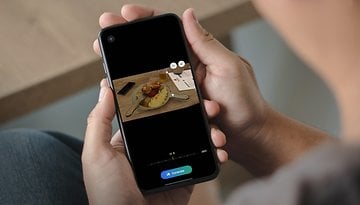







A minha dúvida é como acessar os arquivos quando o dispaly está queimado,
O smartphone(Galaxy S5) liga, acende os leds, recebe msgs das redes sociais, via wifi...
Mas nada aparece na tela. Tem algum paliativo?
Sinceramente, celulares hoje são feitos para quebrar, se não utilizar um boa capa para celular ou película a chance é alta de quebrar, por isso recomendo sempre a www.gorilashield.com.br
Ia testar o recuva mas depois vi comentários aqui no site mesmo q diziam q ele dava problemas no wifi depois... Dai baixei o fonelab data extraction e consegui recuperar alguns arquivos. Fica a dica.
Olá galera, possuo um Lg Leon, e ele está trincado como ativar a depuração USB pelo PC. Pois neste artigo diz que antes deve-se ativar essa opção no celular pata ter acesso no PC, mas como se ativar isso se o celular já estiver trincado.
Como recuperar arquivos de um smartphone com a tela quebrada em 2 passos:
1- Troque a tela por uma nova.
2- Recupere os arquivos sem dificuldade.
Ah legal, se meu celular tiver com senha?, como faço?, não vemos nada na tela.
o meu ta assim com a tela quebrada o touch funciona mas n da pra ver nd ai tava procurando algo
Duas ótimas dicas tbm é colocar uma película de vidro e uma capa protetora!
Ri demais com este simples comentário teu! Hehehehehe
Ué! Mas porque brother? Nem é engraçada! ^^
E pra quem nem Smartphone tem? Assim como eu! ^^
Deivis muquirana. Para com isso ???
O Deivis esta escondendo o ouro... deve ter um S7 Edge!!
kkkkkkk
Aposto que você tem um S7 Edge, que nem o Fernando Henrique disse. E também aposto que você vai ser um dos primeiros a comprar um Note 7. Tá escondendo o jogo, isso sim!!!
hehehehe!
Vcs são Zueros em brothers! O único celular atual que tenho é um passa raiva galaxy y! Quem dera eu tivesse um S7 ou tivesse dinheiro pra comprar um Note 7 assim como o brother Andreu magnata do petróleo!
hehehehehehe!!!
Oloko Deivis...
Galera!
Vamos fazer uma vaquinha e comprar um Smartphone para o Deivis..!
hehe!
Era do boi, agora do petróleo
Kkkkkk
Ele tá é juntando uma grana alta aí pra comprar um top de linha Fernando Henrique. Vendeu o ZenFone mais caro do que o valor que ele pagou kkkkk
hehehehe
Show Andreu... Vou mandar uns bit coins para ele. kkkkkkkk